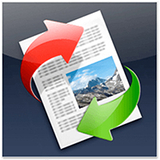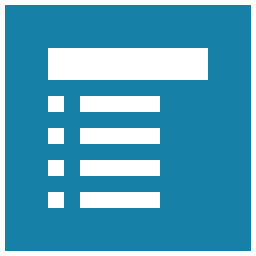KK教程资讯:带你了解最前沿的技术、资讯,海纳百川,学无止境!
Win10按F1就弹出帮助怎么禁止?Win10取消F1帮助方法
2019-08-21作者:KK小编来源:KK下载站整理
在Win10系统中,当我们按下F1时就会出现Windows帮助,这对很多需要使用F1快捷键操作软件或是游戏的朋友来说简直是噩梦,那么Win10按F1就弹出帮助怎么禁止?下面小编就教大家取消F1帮助的方法。

Win10取消F1帮助方法
1、在任务管理器中找到windos帮助和支持,右键转到进程,找到Helppane.exe,打开文件位置。(也可以直接去C:\windows\文件夹下找到helppane.exe文件)
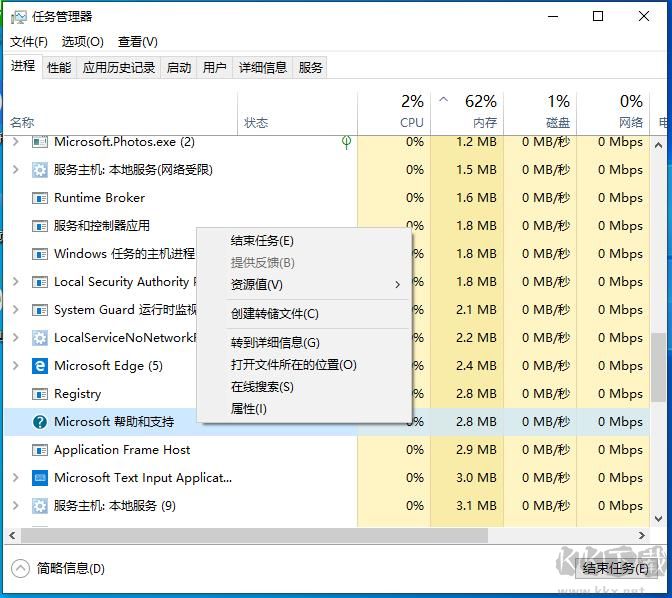
2、关掉那个帮助窗口,然后直接删除这个文件。(要先管理员取得所有权,推荐教程:Win10删除文件需要管理员权限)
也可以使用360强制删除(小编测试不管用,可能360不支持删除系统文件)这个帮助程序。
删了之后再按F1就什么反应也没了,以上就是小编分享的关于Win10按F1弹出帮助的解决方法了,希望对大家有帮助哦。

Win10取消F1帮助方法
1、在任务管理器中找到windos帮助和支持,右键转到进程,找到Helppane.exe,打开文件位置。(也可以直接去C:\windows\文件夹下找到helppane.exe文件)
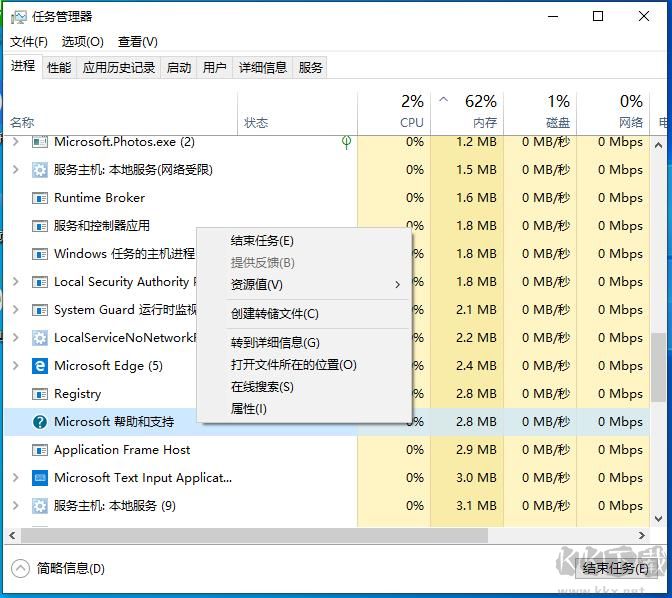
2、关掉那个帮助窗口,然后直接删除这个文件。(要先管理员取得所有权,推荐教程:Win10删除文件需要管理员权限)
也可以使用360强制删除(小编测试不管用,可能360不支持删除系统文件)这个帮助程序。
删了之后再按F1就什么反应也没了,以上就是小编分享的关于Win10按F1弹出帮助的解决方法了,希望对大家有帮助哦。
相关文章
- Win10系统电脑怎么安装维语输入法?win10添加维语办理入法教程
- 怎么让Win10自动清理回收站中指定天数的文件?
- Win10怎么让文件名大小写敏感?指定文件夹文件名大小写敏感设置方法
- 彻底禁止Win10自动更新(新版本)Win10关闭自动更新教程(亲测可用)
- Win10系统自动更新驱动怎么关闭,Win10保留更新禁止更新驱动的方法
- 新版Win10手动彻底关闭Windows defender教程(亲测有效)
- Win10 C盘只有新建文件夹不能新建文件,文件编辑不能保存解决方法
- Win10系统禁止移动硬盘自动休眠的两个方法
- Win10怎么获得文件夹管理员权限?针对Win10删除文件需要管理员权限
- 苹果电脑安装Win10,MacBook装win10详细教程(实图拍摄)
猜你喜欢
热门文章
沙盒与副本吃鸡模式
 沙盒与副本是一个带有生存建造和刷装备要素的IO类游戏。和你曾玩过的刷装备RPG类似,你的主要目的就是反复击败敌人、升级刷装备, 不过生存建造要素给了你更多的发挥空间。...
沙盒与副本是一个带有生存建造和刷装备要素的IO类游戏。和你曾玩过的刷装备RPG类似,你的主要目的就是反复击败敌人、升级刷装备, 不过生存建造要素给了你更多的发挥空间。...- 《诛仙世界》
- win10右下角的天气和资讯怎么关闭
- 羊了个羊通关方法(亲测有效)_羊了个羊通关教程[把难度降低]
- 第五人格许愿码怎么领?第五人格最新许愿码免费领取2022[可用]
- CAD无法复制编辑:此块含有代理对象,不能在块编辑器中进行编辑的解决方法
- P2PWIFICAM如何连接监控设备?P2PWIFICAM使用方法
- AirMirror怎么控制另一部手机?AirMirror远程控制方法
- 魔影工厂怎么压缩视频大小?魔影工厂压缩视频的方法
- 魔影工厂怎么转换格式?魔影工厂转换视频格式的方法
本类排行
- 1电脑声音小怎么办?电脑音量已经调到最大声音还是很小的解决方法
- 2XP密钥_WinXP序列号珍藏永久可用版
- 3Xbox Game Bar是什么软件,Xbox Game Bar可以删除吗
- 4NVDisplay.Container.exe是什么进程,如何删除?
- 5如何删除百度网盘右键菜单?百度网盘去掉右键菜单方法
- 6今日热点弹窗广告属性于哪个软件?小编教你找到并删除今日热点
- 7win10你当前运行的Windows 版本即将终止支持是什么意思,要怎么办?
- 8Win10 Taskbarsearch是什么?taskbarsearch怎么关闭删除?
- 9百度网盘同步空间文件夹怎么删除?百度网盘同步空间删除方法
- 10sysmain服务是什么?Win10 sysmain服务可以禁用吗?
相关下载
关注KK手机站